공개 Spotify 재생 목록을 Apple 음악으로 변환하는 방법
Apple Music과 Spotify는 둘 다 매력적인 기능을 가지고 있기 때문에 가장 인기 있는 두 가지 음악 스트리밍 서비스입니다. 어떤 서비스를 사용해야 하는지는 몇 년 동안 사용해 온 서비스에 따라 다를 수 있습니다. 그러나 두 서비스는 지난 XNUMX년 이상 동안 몇 가지 주요 변경 사항을 가져왔기 때문에 전환하고 싶을 수도 있습니다.
Spotify보다 Apple Music을 선택해야 하는 몇 가지 이유가 있습니다. Spotify에서 Apple Music으로 전환하는 것은 어려울 수 있습니다. 전환 앱이 완료해야 하는 큰 작업 중 하나는 노래를 다른 스트리밍 서비스의 트랙과 올바르게 일치시키는 것이기 때문입니다. 어떻게 할 수 있니? 공개 Spotify 재생 목록을 Apple Music으로 변환? 이 문서는 최소한의 노력으로 이를 달성하기 위한 모든 규칙과 단계를 제공하기 위해 더 심화됩니다.
컨텐츠 가이드 1 부분. iPhone에서 Spotify 재생 목록을 Apple Music으로 변환하는 방법은 무엇입니까?2 부. Android에서 Spotify 재생 목록을 Apple Music으로 변환하는 방법은 무엇입니까?3 부분. Apple Music을 변환하는 방법?결론
1 부분. iPhone에서 Spotify 재생 목록을 Apple Music으로 변환하는 방법은 무엇입니까?
사람들이 공개 Spotify 재생 목록을 Apple Music으로 변환하려는 이유는 무엇입니까? Spotify에서 Apple Music으로 전환해야 하는 몇 가지 이유에 대해 이야기해 보겠습니다. Apple Music은 Apple에서 개발한 음악 스트리밍 서비스입니다. 따라서 다른 Apple 장치 중에서 iPad, iPhone 및 Mac은 Apple Music에서 가장 잘 작동합니다. Spotify는 인기 있는 음악 스트리밍 서비스이기도 합니다. Spotify에는 대규모 카탈로그, 공동 재생 목록, 팟캐스트 및 기타 수많은 매력적인 기능이 있습니다.
두 스트리밍 서비스의 가장 큰 차이점은 Apple Music이 모든 유료 가입자에게 무손실 트랙과 Dolby Atmos 지원을 제공한다는 것입니다. Spotify는 Dolby Atmos 또는 공간 오디오 지금 바로. Apple Music의 오디오 품질은 Spotify에 포함된 것보다 오디오 애호가에게 더 좋습니다.
애플 스마트 스피커가 있다면 홈팟 미니, Apple Music은 Siri의 음성 명령에 완전히 통합되어 있기 때문에 논리적인 스트리밍 서비스이지만 Spotify는 그렇지 않습니다. 따라서 많은 Spotify 사용자가 Spotify에서 Apple Music으로의 전환을 고려하고 있습니다.
스트리밍 서비스 간에 전환하려면 먼저 Apple Music 구독에 가입해야 합니다. 수년 동안 큐레이팅하고 저장한 Spotify 재생 목록에 대한 액세스 권한을 잃고 싶지 않은 경우. 호환성 문제가 있기 때문에 이러한 전환을 수월하게 만드는 데 사용할 수 있는 몇 가지 도구가 있습니다. 여기에서 SongShift를 소개합니다. 이것은 변환 프로세스를 지원하는 Apple 장치에 이상적인 툴킷입니다. 공개 Spotify 재생 목록을 Apple Music으로 변환하는 방법에 대한 간단한 절차는 다음과 같습니다. 계속 읽고 프로세스에 대한 자세한 내용을 알아보십시오.
- App Store에서 SongShift를 다운로드하여 설치한 다음 iPhone에서 실행하십시오.
- SongShift를 처음 사용하는 경우 음악 서비스를 설정할 수 있는 "Welcome to SongShift" 페이지가 표시됩니다. 시작 페이지에서 Spotify를 누릅니다.
- 로그인하고 라이브러리 세부 정보를 SongShift와 공유하는 데 동의합니다.
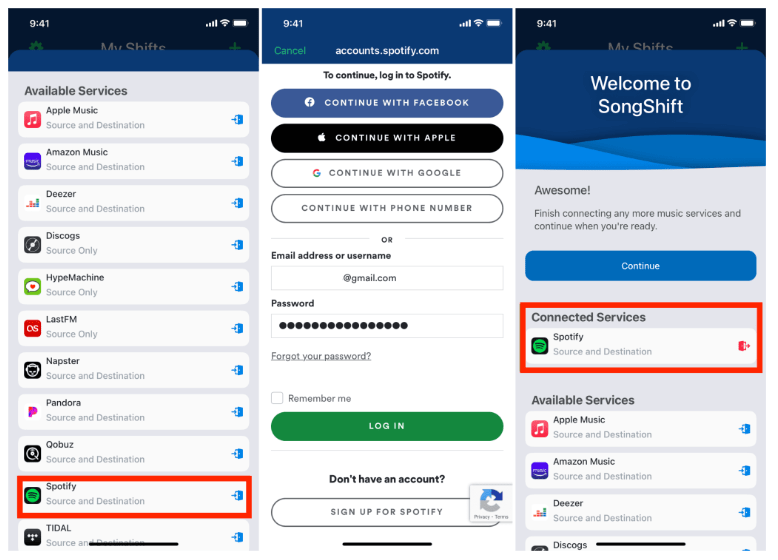
- 사용 가능한 서비스 목록에서 Apple Music에 대해 프로세스를 반복합니다. 확인을 눌러 Apple Music 및 미디어 라이브러리에 액세스할 수 있는 권한을 SongShift에 부여하십시오.

- 필요한 서비스를 모두 연결했으면 계속을 누릅니다.
- 시작하기를 탭합니다. 오른쪽 상단 모서리에 있는 + 아이콘을 누릅니다.
- 시프트 설정 화면이 나타납니다. 설정 소스를 누릅니다.
- 음악 서비스 페이지에서 Spotify를 찾습니다. 그런 다음 전송할 Spotify 재생 목록을 선택하고 완료를 누릅니다.
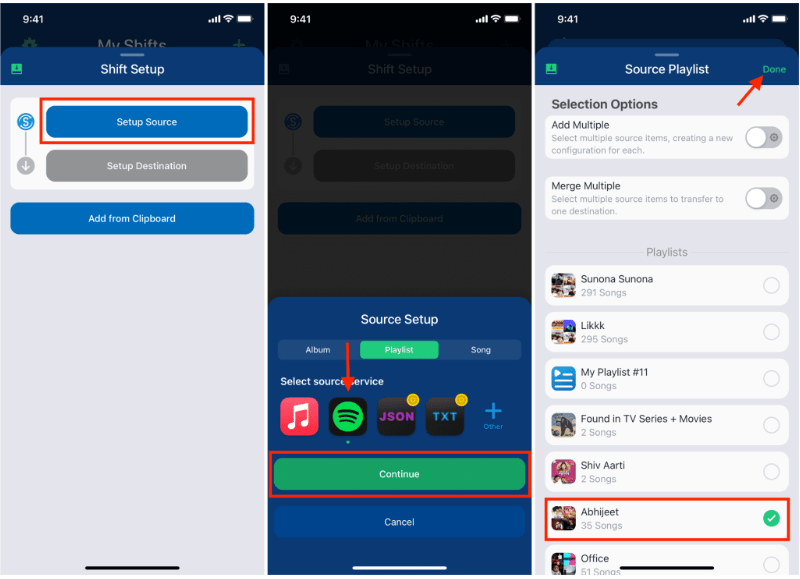
- SongShift는 자동으로 연결된 다른 서비스를 대상으로 추가합니다. 서비스를 전환하려면 연필 아이콘을 탭하세요. 완료를 누릅니다.
- 검토 준비 아래에 있는 카드를 탭한 다음 일치 확인을 탭합니다.
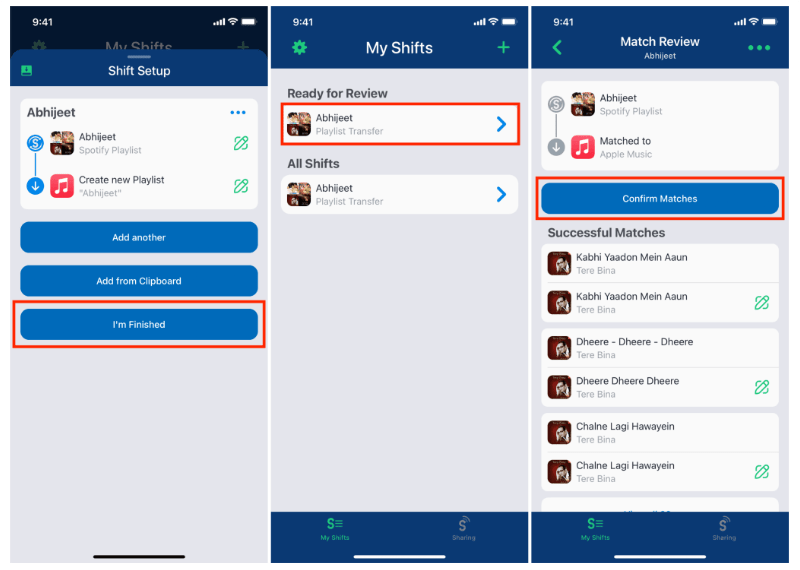
- 그러면 앱에서 음악을 전환하는 데 몇 분 정도 걸립니다. 그런 다음 계속을 탭합니다.
- Apple Music 앱을 엽니다. 재생 목록이 라이브러리에 나타납니다.
Spotify와 Apple Music 간의 음악 전송이 성공했습니다! 전송의 성능과 정확성은 항상 유사한 앱에 비해 SongShift의 핵심 이점이었습니다. 구성 즐겨찾기를 무제한으로 저장하고 처리를 위해 한 번에 여러 Shift를 추가하려면 $4.99/월 또는 $19.99/년 구독 중에서 선택해야 합니다. $39.99의 일회성 평생 구독도 있습니다.
2 부. Android에서 Spotify 재생 목록을 Apple Music으로 변환하는 방법은 무엇입니까?
Android 기기를 사용하려는 경우 현재 Android 기기용 버전이 없으므로 SongShift가 최선의 선택이 아닐 수 있습니다. Android를 사용하여 공개 Spotify 재생 목록을 Apple Music으로 변환하는 방법은 무엇입니까? 해당 옵션의 경우 Soundiiz가 최선의 선택입니다.
- 모든 브라우저에서 Soundiiz 웹사이트를 열고 지금 시작을 클릭하여 변환 프로세스를 시작하십시오.
- 로그인 페이지에서 Spotify로 로그인을 선택합니다.
- 필요한 모든 액세스 권한을 부여하십시오.
- 대상 옵션으로 Apple 음악을 선택하고 Apple 음악 계정에 로그인합니다.
- 메뉴에서 전송 아이콘을 선택하고 Spotify를 클릭한 다음 재생 목록을 선택합니다. 시스템을 탐색하고 모든 재생 목록을 선택한 다음 확인 및 계속을 클릭합니다.
- 화면 하단에서 구성 저장을 클릭하고 트랙 목록 확인 아이콘을 클릭하여 계속합니다.
- Apple Music을 선택하고 Apple ID 세부 정보로 로그인합니다.
유일한 제한은 한 번에 하나의 재생 목록만 변환할 수 있다는 것입니다. 그러나 대량 변환을 처리하려면 Soundiiz Premium 버전에 가입해야 합니다.
3 부분. Apple Music을 변환하는 방법?
이제 공개 Spotify 재생 목록을 Apple Music으로 변환하는 방법을 배웠습니다. 반대로도 할 수 있습니다. 마음이 바뀌면 최신 재생 목록을 Apple Music에서 Spotify로 다시 보낼 수도 있습니다. 이에 가장 적합한 응용 프로그램은 무엇입니까? 위에서 언급한 도구는 계획 비용을 지불해야 합니다. 재생 목록을 Apple Music에서 Spotify로 무료로 다시 전환하는 방법은 무엇입니까?
Apple 기기에서 지원하지 않는 다른 음악 플레이어에서는 Apple Music을 재생할 수 없다는 것을 알고 계십니까? DRM 보호는 이 Apple Music의 장점이지만 사용자에게는 제한 사항입니다. SongShift와 Soundiiz는 Apple 음악 DRM 제거그러나, AMusicSoft 애플 뮤직 변환기 이 작업을 위한 이동 응용 프로그램입니다.
AmusicSoft Apple Music Converter는 초보자와 전문가 모두에게 동등하게 이상적입니다. 음악 변환기로서, Apple Music 재생 목록을 MP3로 변환 및 FLAC, AAC, WAV, AC3 및 M4A를 포함한 기타 형식. 이 툴킷의 고유한 장점 중 하나는 변환 후에도 음악 태그를 유지한다는 것입니다.
툴킷의 변환 속도는 이 응용 프로그램에 플러스입니다. 16배 더 빠른 것은 음악 파일의 대량 처리를 지원할 수 있는 빠른 변환 속도입니다. 다음은 변환 프로세스를 관리하는 데 사용할 수 있는 간단한 절차입니다.
- 기기에 AmusicSoft Apple Music Converter를 다운로드하고 설치한 후 실행하고 설정이 완료될 때까지 기다리세요.
- 다양한 파일 형식으로 변환할 수 있는 Apple Music 노래를 기기에서 선택하십시오.

- 출력 형식 또는 변환된 노래의 저장소 역할을 하는 폴더를 클릭합니다.

- 선택한 파일 형식의 노래 상태가 표시될 때까지 "변환"을 클릭하여 변환 프로세스를 시작합니다.

경험 수준에 관계없이 모든 사용자에게 이상적인 간단한 응용 프로그램입니다.
결론
한 음악 서비스에서 다른 음악 서비스로 전환하려는 경우 재생 목록을 잃지 않도록 사용할 수 있는 도구가 있습니다. 공개 Spotify 재생 목록을 Apple Music으로 변환하는 데 사용할 옵션의 선택은 장치 유형에 따라 다릅니다. Android의 경우 Android 지원 애플리케이션이 있어야 합니다. 마찬가지로 Apple 기반 장치에도 동일한 작업을 수행합니다.
그러나 Apple Music을 음악 스트리밍 장치가 아닌 다른 음악 버전으로 변경할 수 있습니다. AMusicSoft 애플 뮤직 변환기 당신의 이동 옵션입니다. 최소한의 노력으로 Spotify를 Apple Music으로 변환할 수 있는지 여전히 의심하십니까? 이 문서는 이제 필요한 모든 답변을 제공합니다.
사람들은 또한 읽습니다
로버트 패브리는 열렬한 블로거이며, 기술에 관심이 많은 열광자입니다. 그는 몇 가지 팁을 공유함으로써 여러분을 오염시킬 수도 있습니다. 그는 또한 음악에 대한 열정이 있으며, 이 주제에 대해 AMusicSoft에 글을 썼습니다.